
发布时间:2024-02-07 11: 10: 00
品牌型号:LAPTOP-QRC1KHSN
系统:windows 11 家庭中文版
软件版本:CorelDRAW 2022
cdr是一款功能强大的矢量图形设计软件,其中包括了转曲功能。转曲是将文字转换为曲线的过程,以便可以对其进行更多的编辑和操作。需要注意的是,转曲后的对象将不再是文本对象,而是图形对象,因此可能会增加文件大小。那在cdr软件中将文字转曲后怎么恢复呢?下面一起来了解下coreldraw转曲后怎么恢复,coreldraw转曲后怎样添加文字的相关内容。
在cdr软件中将文字转曲后怎么恢复呢?其实一旦在cdr软件中将文字转换为曲线,就无法直接将其恢复为文本对象。但是,如果您需要编辑转曲后的文字的形状和外观,可以尝试以下的方法。
首先点击使用左侧工具栏中的“选择工具”选中转曲后的文字对象。
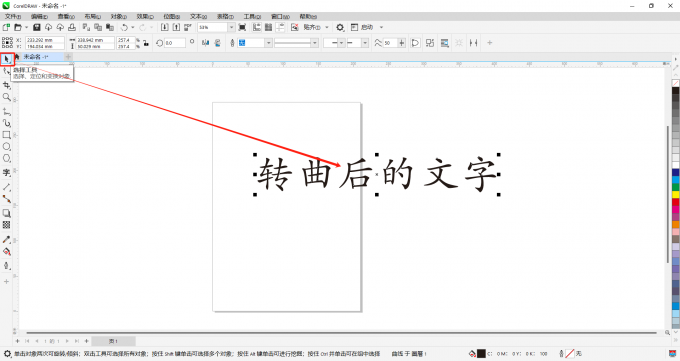
然后点击使用“形状工具”调整节点和路径,以达到编辑文字形状的目的。
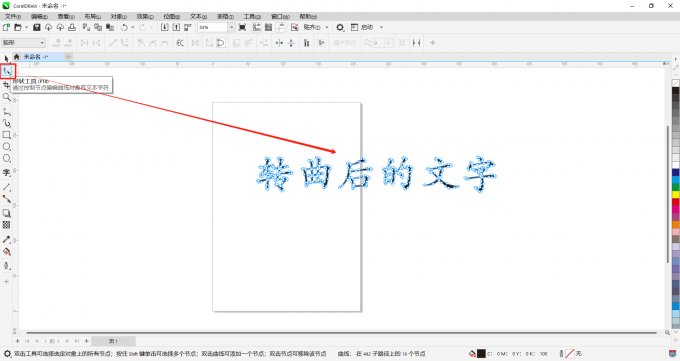
在cdr软件中将文字转曲之后怎样添加文字呢?其实在cdr软件中将文字转曲之后,就不能编辑文本内容了。因为转曲的过程是将文字转换为图形对象,无法再编辑文字内容。但是可以在该文本后面添加新的文本内容,那具体该怎么做呢?下面一起来了解具体的操作步骤。
首先点击使用左侧工具栏中的“文本工具”,或者使用快捷键“F8”。
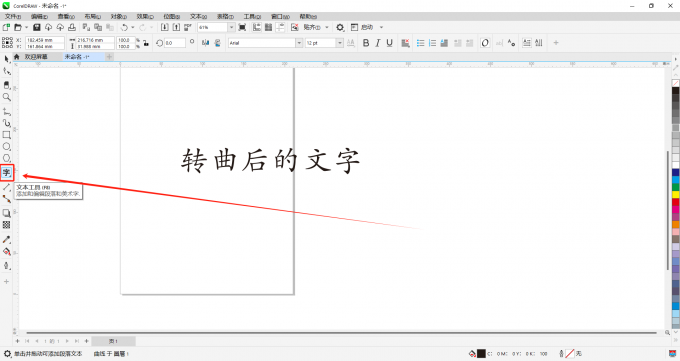
然后在cdr画布中输入需要添加的新的文本内容。
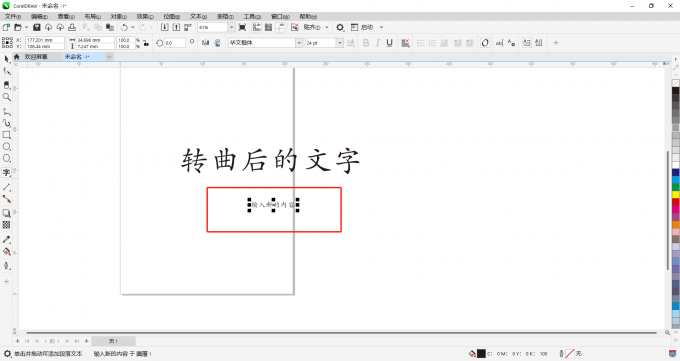
最后在上方属性栏中更改文字大小,将其托至转曲后的文本后面即可。

综上所述,文字进行转曲操作之后,无法再编辑文字内容。因此,在进行文字转曲操作之前,请确保已经完成了所有的文字内容编辑工作。
上面讲述了那么多关于转曲的内容,那在cdr软件中如何将文字进行转曲操作呢?下面一起来了解在cdr软件中给文字进行转曲操作的三种方法的具体操作步骤。
方法一:右键转曲
首先点击使用左侧工具栏中的“选择工具”,选中需要转曲的文字。
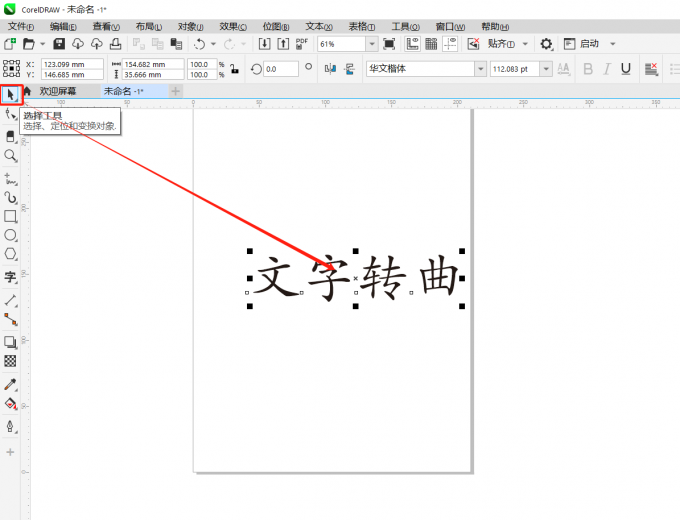
然后右键文字,选择其中的“转换为曲线”。
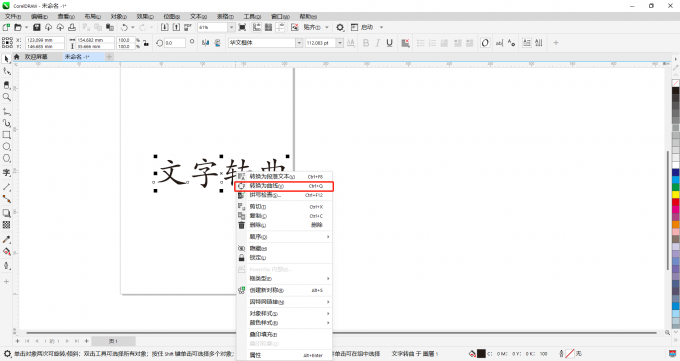
方法二:对象转曲
首先点击使用左侧工具栏中的“选择工具”,选中需要转曲的文字。

然后点击上方菜单栏中的“对象”,选择其中的“转换为曲线”。
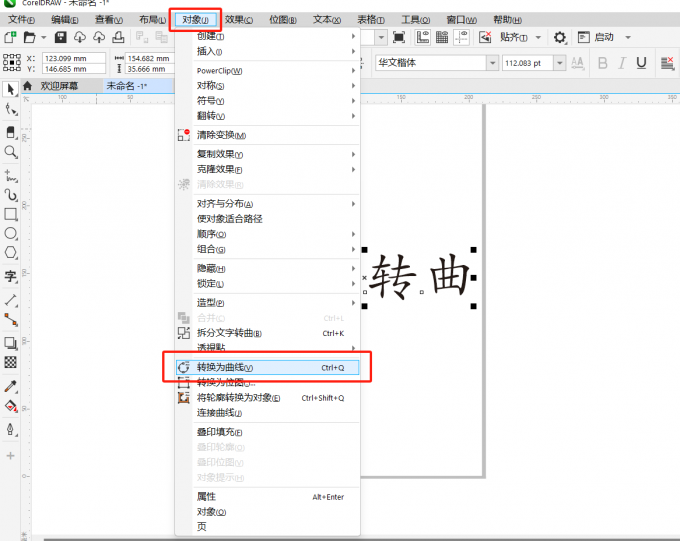
方法三:转曲快捷键
首先点击使用左侧工具栏中的“选择工具”,选中需要转曲的文字。然后使用转曲快捷键“Ctrl+Q”即可将文字转曲。
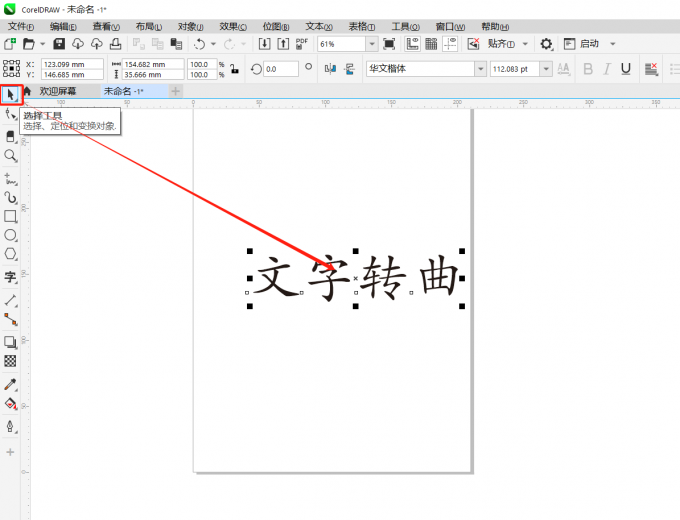
以上就是coreldraw转曲后怎么恢复,coreldraw转曲后怎样添加文字的相关内容。如果大家还想要学习更多关于CorelDRAW的教程,可以登陆CorelDRAW中文官网进行下载和学习。
作者:Sean
展开阅读全文
︾